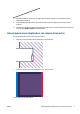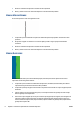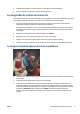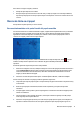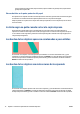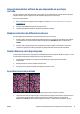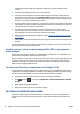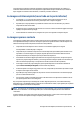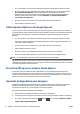HP Designjet T2500 eMFP - Printer Quality Troubleshooting Guide
4.
Vaya al panel frontal, pulse
y, a continuación, para ver el estado de la alineación de los
cabezales de impresión. Si el estado es PENDIENTE, debe alinearlo. Consulte Uso de su producto. Una
vez alineados, quizás desee reimprimir su trabajo en caso de que el problema se haya resuelto.
5.
Vaya al panel frontal, pulse
y, a continuación, para ver el estado de calibración de avance del
papel. Si el estado es PREDETERMINADO, debe realizar la calibración de avance del papel: consulte Uso
de su producto.
Si el problema persiste a pesar de todas las acciones anteriores, póngase en contacto con el representante
de servicios al cliente para obtener más asistencia.
El papel no está liso
Si el papel no está liso cuando sale de la impresora, sino que presenta una ligera ondulación, es muy
probable que se aprecien defectos en la imagen impresa, como por ejemplo rayas verticales. Esto puede
ocurrir cuando se emplea un papel fino, ya que se satura con la tinta.
1. Compruebe que el tipo de papel cargado corresponde al tipo de papel seleccionado en el panel frontal y
en el software.
2. Intente cambiar a un tipo de papel más grueso, como Papel recubierto de gramaje extra HP o Papel
mate de gramaje extra superior HP.
3. Seleccione un tipo de papel que sea un poco más fino que el papel que ha cargado; así se obligará a la
impresora a utilizar menos tinta. Estos son algunos ejemplos de tipos de papel según su grosor en
orden ascendente: Papel normal, Papel recubierto, Papel recubierto de gramaje extra, Papel mate de
gramaje extra superior HP.
4. Si ve bandas horizontales, intente imprimir el mismo trabajo girado; esto a veces reduce la visibilidad de
las bandas.
La impresión está rasgada o arañada
El pigmento de tinta negra puede aparecer rasgado o arañado cuando se toca con los dedos, un lápiz u otro
objeto. Esto se aprecia especialmente en el papel recubierto.
El papel fotográfico puede ser extremadamente sensible a la cesta o a cualquier otro soporte con el que
entre en contacto inmediatamente después de imprimir, según la cantidad de tinta utilizada y las condiciones
ambientales en el momento de la impresión.
10 Capítulo 2 Solución de problemas de calidad de impresión ESWW